Cara menambahkan data berupa tabel di bawah grafik secara otomatis pada ms excel
Untuk
Kebutuhan akan bagan menjadi penting untuk menunjukkan hasil atau hasil dari suatu bisnis, baik itu bisnis instansi pemerintah, kegiatan komersial, atau peristiwa yang terjadi pada tahun tertentu. Dengan melihat grafik suatu kegiatan atau peristiwa, akan lebih mudah untuk menganalisis dan mencari penyebab dan solusi. Tampilan grafik juga harus sesederhana mungkin agar pembaca dapat memahaminya. Selain tabel warna, informasi juga harus ditampilkan. Ada tiga cara untuk menampilkan data, seperti data label data tabular atau kombinasi data label dan data tabular dalam bagan. Anda dapat membuka tutorial di halaman ini tentang cara menambahkan label data ke grafik. Sedangkan cara menambahkan data tabular, seperti data berbentuk tabel, yang biasanya berada di bagian bawah grafik, dapat dilakukan dengan langkah-langkah sebagai berikut:
- Klik pada bagan, lalu buka tab Desain .
- Di grup menu "Label", klik tabel data
- Pilih "Tampilkan tabel data" atau "Tampilkan tabel data dengan kunci legenda".
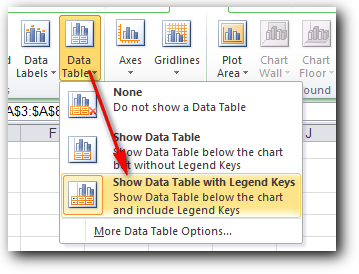
- Bagan kemudian menambahkan data sebagai tabel di bagian bawah bagan.




